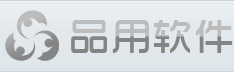现在,我不太爱写介绍CSS的文章,因为这不是网站开发的关键。
但是,CSS动画除外,它实在太有用了。
本文介绍CSS动画的两大组成部分:transition和animation。我不打算给出每一条属性的详尽介绍,那样可以写一本书。这篇文章只是一个简介,帮助初学者了解全貌,同时又是一个快速指南,当你想不起某一个用法的时候,能够快速地找到提示。
我的主要参考资料是,2013年10月,Lea Verou在JSConf.Asia上面的演讲《CSS in the 4th Dimension》。那是一个非常棒的演讲,有视频和幻灯片,强烈推荐。
第一部分:CSS Transition
1.1 基本用法
在CSS 3引入Transition(过渡)这个概念之前,CSS是没有时间轴的。也就是说,所有的状态变化,都是即时完成。
上面是一个演示,当鼠标放置于缩略图之上,缩略图会迅速变大。注意,缩略图的变大是瞬间实现的。下面是代码,相当简单。
img{
height:15px;
width:15px;
}
img:hover{
height: 450px;
width: 450px;
}
transition的作用在于,指定状态变化所需要的时间。
img{
transition: 1s;
}
上面代码指定,图片放大的过程需要1秒,效果如下。
我们还可以指定transition适用的属性,比如只适用于height。
img{
transition: 1s height;
}
这样一来,只有height的变化需要1秒实现,其他变化(主要是width)依然瞬间实现,效果如下。
1.2 transition-delay
在同一行transition语句中,可以分别指定多个属性。
img{
transition: 1s height, 1s width;
}
但是,这样一来,height和width的变化是同时进行的,跟不指定它们没有差别,效果如下。
我们希望,让height先发生变化,等结束以后,再让width发生变化。实现这一点很容易,就是为width指定一个delay参数。
img{
transition: 1s height, 1s 1s width;
}
上面代码指定,width在1秒之后,再开始变化,也就是延迟(delay)1秒,效果如下。
delay的真正意义在于,它指定了动画发生的顺序,使得多个不同的transition可以连在一起,形成复杂效果。
1.3 transition-timing-function
transition的状态变化速度(又称timing function),默认不是匀速的,而是逐渐放慢,这叫做ease。
img{
transition: 1s ease;
}
除了ease以外,其他模式还包括
(1)linear:匀速
(2)ease-in:加速
(3)ease-out:减速
(4)cubic-bezier函数:自定义速度模式
最后那个cubic-bezier,可以使用工具网站来定制。
img{
transition: 1s height cubic-bezier(.83,.97,.05,1.44);
}
上面的代码会产生一个最后阶段放大过度、然后回缩的效果。
1.4 transition的各项属性
transition的完整写法如下。
img{
transition: 1s 1s height ease;
}
这其实是一个简写形式,可以单独定义成各个属性。
img{
transition-property: height;
transition-duration: 1s;
transition-delay: 1s;
transition-timing-function: ease;
}
1.5 transition的使用注意
(1)目前,各大浏览器(包括IE 10)都已经支持无前缀的transition,所以transition已经可以很安全地不加浏览器前缀。
(2)不是所有的CSS属性都支持transition,完整的列表查看这里,以及具体的效果。
(3)transition需要明确知道,开始状态和结束状态的具体数值,才能计算出中间状态。比如,height从0px变化到100px,transition可以算出中间状态。但是,transition没法算出0px到auto的中间状态,也就是说,如果开始或结束的设置是height: auto,那么就不会产生动画效果。类似的情况还有,display: none到block,background: url(foo.jpg)到url(bar.jpg)等等。
1.6 transition的局限
transition的优点在于简单易用,但是它有几个很大的局限。
(1)transition需要事件触发,所以没法在网页加载时自动发生。
(2)transition是一次性的,不能重复发生,除非一再触发。
(3)transition只能定义开始状态和结束状态,不能定义中间状态,也就是说只有两个状态。
(4)一条transition规则,只能定义一个属性的变化,不能涉及多个属性。
CSS Animation就是为了解决这些问题而提出的。
第二部分:CSS Animation
2.1 基本用法
首先,CSS Animation需要指定动画一个周期持续的时间,以及动画效果的名称。
div:hover {
animation: 1s rainbow;
}
上面代码表示,当鼠标悬停在div元素上时,会产生名为rainbow的动画效果,持续时间为1秒。为此,我们还需要用keyframes关键字,定义rainbow效果。
@keyframes rainbow {
0% { background: #c00; }
50% { background: orange; }
100% { background: yellowgreen; }
}
上面代码表示,rainbow效果一共有三个状态,分别为起始(0%)、中点(50%)和结束(100%)。如果有需要,完全可以插入更多状态。效果如下。
默认情况下,动画只播放一次。加入infinite关键字,可以让动画无限次播放。
div:hover {
animation: 1s rainbow infinite;
}
也可以指定动画具体播放的次数,比如3次。
div:hover {
animation: 1s rainbow 3;
}
这里还有一个心脏跳动的例子,可供参考。
2.2 animation-fill-mode
动画结束以后,会立即从结束状态跳回到起始状态。如果想让动画保持在结束状态,需要使用animation-fill-mode属性。
div:hover {
animation: 1s rainbow forwards;
}
forwards表示让动画停留在结束状态,效果如下。
animation-fill-mode还可以使用下列值。
(1)none:默认值,回到动画没开始时的状态。
(2)backwards:让动画回到第一帧的状态。
(3)both: 根据animation-direction(见后)轮流应用forwards和backwards规则。
2.3 animation-direction
动画循环播放时,每次都是从结束状态跳回到起始状态,再开始播放。animation-direction属性,可以改变这种行为。
下面看一个例子,来说明如何使用animation-direction。假定有一个动画是这样定义的。
@keyframes rainbow {
0% { background-color: yellow; }
100% { background: blue; }
}
默认情况是,animation-direction等于normal。
div:hover {
animation: 1s rainbow 3 normal;
}
此外,还可以等于取alternate、reverse、alternate-reverse等值。它们的含义见下图(假定动画连续播放三次)。
简单说,animation-direction指定了动画播放的方向,最常用的值是normal和reverse。浏览器对其他值的支持情况不佳,应该慎用。
2.4 animation的各项属性
同transition一样,animation也是一个简写形式。
div:hover {
animation: 1s 1s rainbow linear 3 forwards normal;
}
这是一个简写形式,可以分解成各个单独的属性。
div:hover {
animation-name: rainbow;
animation-duration: 1s;
animation-timing-function: linear;
animation-delay: 1s;
animation-fill-mode:forwards;
animation-direction: normal;
animation-iteration-count: 3;
}
2.5 keyframes的写法
keyframes关键字用来定义动画的各个状态,它的写法相当自由。
@keyframes rainbow {
0% { background: #c00 }
50% { background: orange }
100% { background: yellowgreen }
}
0%可以用from代表,100%可以用to代表,因此上面的代码等同于下面的形式。
@keyframes rainbow {
from { background: #c00 }
50% { background: orange }
to { background: yellowgreen }
}
如果省略某个状态,浏览器会自动推算中间状态,所以下面都是合法的写法。
@keyframes rainbow {
50% { background: orange }
to { background: yellowgreen }
}
@keyframes rainbow {
to { background: yellowgreen }
}
甚至,可以把多个状态写在一行。
@keyframes pound {
from,to { transform: none; }
50% { transform: scale(1.2); }
}
另外一点需要注意的是,浏览器从一个状态向另一个状态过渡,是平滑过渡。steps函数可以实现分步过渡。
div:hover {
animation: 1s rainbow infinite steps(10);
}
这里有一个非常神奇的例子,可以看到steps函数的用处。
2.6 animation-play-state
有时,动画播放过程中,会突然停止。这时,默认行为是跳回到动画的开始状态。
上面动画中,如果鼠标移走,色块立刻回到动画开始状态。
如果想让动画保持突然终止时的状态,就要使用animation-play-state属性。
div {
animation: spin 1s linear infinite;
animation-play-state: paused;
}
div:hover {
animation-play-state: running;
}
上面的代码指定,没有鼠标没有悬停时,动画状态是暂停;一旦悬停,动画状态改为继续播放。效果如下。
2.7 浏览器前缀
目前,IE 10和Firefox(>= 16)支持没有前缀的animation,而chrome不支持,所以必须使用webkit前缀。
也就是说,实际运用中,代码必须写成下面的样子。
div:hover {
-webkit-animation: 1s rainbow;
animation: 1s rainbow;
}
@-webkit-keyframes rainbow {
0% { background: #c00; }
50% { background: orange; }
100% { background: yellowgreen; }
}
@keyframes rainbow {
0% { background: #c00; }
50% { background: orange; }
100% { background: yellowgreen; }
}
哈尔滨品用软件有限公司致力于为哈尔滨的中小企业制作大气、美观的优秀网站,并且能够搭建符合百度排名规范的网站基底,使您的网站无需额外费用,即可稳步提升排名至首页。欢迎体验最佳的哈尔滨网站建设。